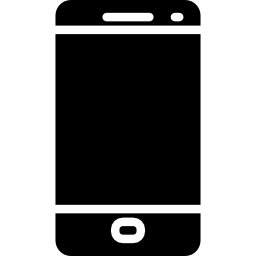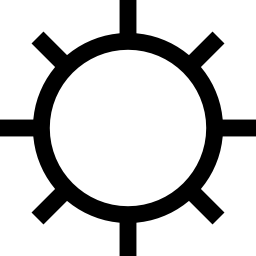Как сделать резервную копию вашего XIAOMI Redmi 9C?
Вы не хотите, чтобы ваши файлы XIAOMI Redmi 9C исчезали. Действительно, время от времени вы хотели бы иметь возможность восстановить данные (контакты, изображения, сообщения и т. Д.), Которые были внутри вашего телефона Android. Потеря данных может произойти, если ваш телефон сломан или украден, или когда вы должны перезагрузить телефон. Поэтому полезно регулярно создавать резервные копии данных на вашем XIAOMI Redmi 9C, чтобы найти файлы в любое время и, таким образом, иметь возможность восстановить их при необходимости. В этой статье мы прежде всего расскажем вам о различных способах резервного копирования вашего XIAOMI Redmi 9C. Затем мы объясним вам резервное копирование данных с помощью облака или Google. Наконец, мы быстро обсудим, как создать резервную копию на компьютере и, наконец, как восстановить эту резервную копию в случае потери данных.

Как сохранить файлы с вашего XIAOMI Redmi 9C?
Есть возможность сохранять свои данные, контакты, сообщения с помощью устройства Android. Существует несколько способов резервного копирования вашего XIAOMI Redmi 9C. Вы сможете сохранить в облаке, на диске или на компьютере.
Как создать резервную копию в облаке или на диске вашего XIAOMI Redmi 9C?
У каждого ноутбука есть резервное облако в зависимости от марки ноутбука. У вас будет выбор: сохранять файлы в облаке вашего XIAOMI Redmi 9C или на Google Диске. Если вы хотите сохранить только фотографии своего XIAOMI Redmi 9C, см. Нашу статью.
Программы для Windows, мобильные приложения, игры - ВСЁ БЕСПЛАТНО, в нашем закрытом телеграмм канале - Подписывайтесь:)
Храните файлы в облаке вашего XIAOMI Redmi 9C
Действительно, сохранить всю вашу информацию в фирменном облаке вашего XIAOMI Redmi 9C очень просто. Следуйте следующему руководству:
- Зайдите в настройки вашего XIAOMI Redmi 9C
- Затем нажмите «Учетные записи и резервное копирование» или «Дополнительные настройки».
- А затем в Резервное копирование и восстановление или Резервное копирование и сброс
- А затем нажмите Сохранить под учетной записью бренда вашего XIAOMI Redmi 9C или локальной резервной копии.
- Следуйте, что делать:
- либо вам придется создать резервную учетную запись
- либо вы можете сделать новую резервную копию, если ваша учетная запись уже создана
Сделайте резервную копию своего XIAOMI Redmi 9C с помощью Google
Чтобы создать резервную копию в Google, вам сначала нужно будет создать электронную почту Gmail. Сохранение этих файлов в Google позволяет вам в любое время использовать свои данные с любого компьютера или ноутбука. Чтобы иметь возможность создать резервную копию или снова сохранить, выполните следующие действия:
- Зайдите в настройки вашего XIAOMI Redmi 9C
- Затем нажмите «Учетные записи и резервное копирование», «Дополнительные настройки» или «Система».
- А затем в Резервное копирование и восстановление или Резервное копирование и сброс
- А затем нажмите активировать, сохранить мои данные под учетной записью Google.
- Если это еще не сделано, вам нужно будет связать свой адрес Gmail в резервной учетной записи: Добавить учетную запись
- Затем нажмите на учетную запись Google.
- Включить резервное копирование на Google Диск
- А затем нажмите Сохранить сейчас
Эта резервная копия Google позволяет сохранять изображения, контакты, приложения вашего XIAOMI Redmi 9C. Чтобы сохранить только сообщения от вашего XIAOMI Redmi 9C, см. Нашу статью.
Как сохранить данные с вашего XIAOMI Redmi 9C на компьютере?
Существует два решения для резервного копирования всех ваших данных на компьютере: либо вы делаете это вручную, подключив XIAOMI Redmi 9C к USB во-вторых, чтобы восстановить доступные файлы, либо вы используете программу резервного копирования, такую как, например, Доктор Фон .
- Подключите XIAOMI Redmi 9C через USB к компьютеру.
- Запустите программу Dr.Fone
- Затем нажмите «Резервное копирование и восстановление»: вам нужно будет выбрать тип файлов, которые вы хотите.
- А затем нажмите “Сохранить”
Как восстановить резервную копию данных на XIAOMI Redmi 9C?
Если ваш телефон был сброшен или у вас новый ноутбук, ваши данные будут восстановлены автоматически. При настройке мобильного телефона вас попросят указать адрес Gmail, связанный с вашей учетной записью Google. Фактически, вы сможете восстановить все данные из последней резервной копии, сделанной Google, на свой старый телефон. Однако вы также можете восстановить данные прямо с вашего XIAOMI Redmi 9C. Действительно, вам просто нужно выполнить следующие действия:
- Зайдите в настройки вашего XIAOMI Redmi 9C
- Затем нажмите «Учетные записи и резервное копирование», а также «Дополнительные настройки».
- А затем в разделе «Резервное копирование и восстановление», а также «Резервное копирование и сброс».
- А затем нажмите Восстановление данных.
Восстановление резервной копии Google
Обычно автоматическое восстановление режима активируется в настройках резервного копирования вашего XIAOMI Redmi 9C.
Восстановление резервной копии вашего XIAOMI Redmi 9C с помощью ПК
Можно выбрать восстановление из резервной копии, сделанной на вашем XIAOMI Redmi 9C. Для этого запустите программу Dr. Fone, затем нажмите «Резервное копирование и восстановление», а затем – «Восстановление». Вам будет предложено выбрать файл резервной копии. Если вы ищете другие решения для своего XIAOMI Redmi 9C, вы можете взглянуть на руководства в категории: XIAOMI Redmi 9C.
Программы для Windows, мобильные приложения, игры - ВСЁ БЕСПЛАТНО, в нашем закрытом телеграмм канале - Подписывайтесь:)